讯飞会议提供了多样化的会议协作功能,打造一个专业化的掌上办公平台,用户能够在这个由科大讯飞旗下创作的软件中,开启智能,高效,安全地进行云视频会议的开展,操作的方式简单便捷,提供了多种会议方式,全部都可以免费使用,整个会议的运行特别的流畅,满足了众多团队成员之间的会议需求,任何时何地,都可在线召开视频会议。
讯飞会议如何屏幕共享?
1、打开软件,进入首页,用户可创建会议、加入会议、预约会议以及查看会议记录等会,点击创建会议;
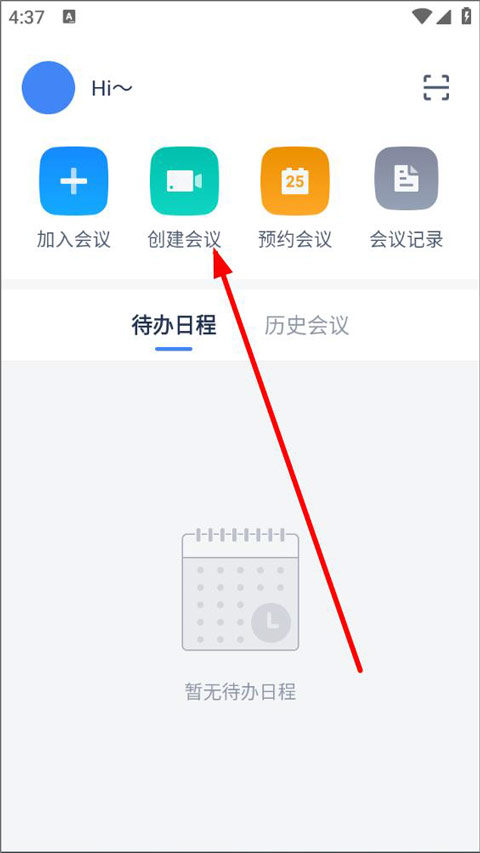
2、创建会议页面,输入会议密码、主持人名称等,点击创建;
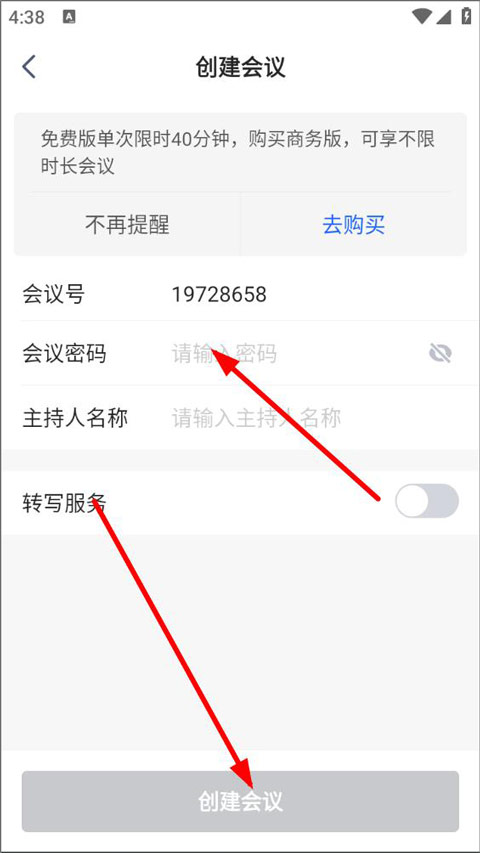
3、进入会议页面,打开更多操作,点击共享白板,即可实现屏幕共享。
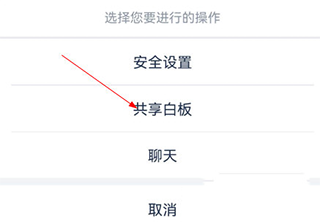
讯飞会议常见问题
1、虚拟背景如何设置?
仅支持讯飞听见客户端,在会中设置。
设置路径:点击视频按钮右上角三角---选择虚拟背景,点击虚拟背景模板,或者自定义“+”,上传图片或视频。
2、哪些人可以使用虚拟背景?
仅支持会议创建人。
3、虚拟背景支持会议创建人转移主持人权限而转移虚拟背景权限吗?
不支持权限转移主持人。仅支持会议创建人使用虚拟背景,转移后的新主持人无法使用虚拟背景功能。
4、虚拟背景支持自定义图片或视频吗?
支持。添加自己的虚拟背景图片时,没有大小限制,建议在上传前裁剪图片以匹配设备的长宽比。
例如:如果你的设备设置为16:9,那么一张1280 × 720像素或1920 × 1080像素的图像就可以了。如果你不确定相机的长宽比,可以使用最小分辨率为1280 * 720像素的背景图像。
添加自己的虚拟视频时,建议视频(MP4 或 MOV 文件),最小分辨率为480 × 360像素(360p),最大分辨率为 1920 × 1080 像素(1080p)。
5、讯飞听见会议有英文版吗
目前已经支持英文版本,可在 讯飞听见PC客户端 设置进行切换。具体路径:系统设置-常规设置-系统语言设置
6、会议记录支持哪些人编辑?
会议结束后,自动生成的会议记录仅支持会议创建人编辑。
会中转移的新主持人,获得分享会议记录者均不支持编辑会议记录。
7、如何使用锁定会议室功能?
在会中点击“安全”按钮,选择“会议加锁”后,则当前会议无法再进入任何人,对有关本次会议所有的会议链接/邀请均失效,除非创建人解除“会议加锁”。
8、如何开启转写和翻译功能?
只有会议创建者,即会议主持人才能开启或关闭【转写服务】;开启【转写服务】后,转写和翻译内容会在主界面下方字幕条中呈现;
开启方法1:
会议创建成功后,弹窗提示【转写服务】是否开启,点击【立即开启】:
开启方法2:
会议中,点开下方工具栏【会议服务】,里面包含【转写服务】、【翻译服务】、【语种切换】、【显示字幕】等开关功能选项。
《讯飞会议》软件优势:
1.极其简约的主题背景,软件当中的会议模式非常的齐全。
2.呈现出来的视频画面比较清晰,而且在会议召开的过程中非常的注重用户的个人隐私。
3.采用的是全景覆盖的模式,给用户带来丰富的会议使用体验。
《讯飞会议》软件亮点:
1.在会议召开之前,需要邀请将要参加的会议名单。
2.每一次的会议记录线上都会自动保存,用户还可以录制高清视频。
3.能够轻松自在的进行流畅音视频的会议召开,并且还提供了中英双语字幕翻译。
《讯飞会议》软件测评:
软件的设计能够帮助用户提高日常的会议效率,随时都可在线创建会议,加入会议,预约会议以及查看会议记录等,所有的会议内容都会进行加密保护,不用担心隐私信息的泄露,非常的安全。


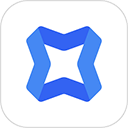
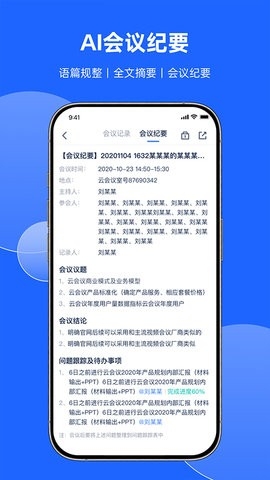
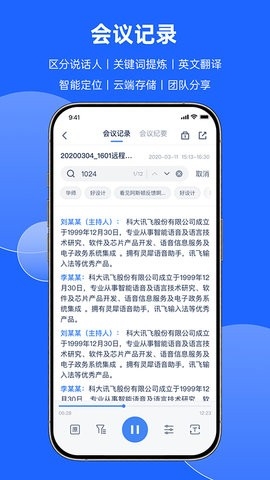

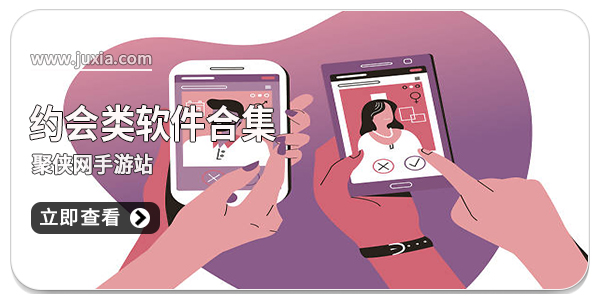























 考试蚁
考试蚁  东汉学堂
东汉学堂  乐龄e学堂
乐龄e学堂  三支一扶考试聚题库
三支一扶考试聚题库  思塾题库
思塾题库  文艺复星球
文艺复星球  芝麻数学思维
芝麻数学思维  炫控编程
炫控编程  成长之星
成长之星  智慧猪AI
智慧猪AI  MOJi会话
MOJi会话  高途雅思
高途雅思  打字鸭
打字鸭  有猿医学
有猿医学  我店惠盟
我店惠盟  九识城配
九识城配  海客信联
海客信联  摇摇壁纸
摇摇壁纸  国家反诈中心
国家反诈中心  北辞弱网2024
北辞弱网2024  华为神农中医大脑免费版
华为神农中医大脑免费版  抖音商城
抖音商城  3D速写模型
3D速写模型  QNET 弱网
QNET 弱网  ABC英语角天天背单词
ABC英语角天天背单词  黏土滤镜相机
黏土滤镜相机  鸟哥笔记
鸟哥笔记  毛豆爱学
毛豆爱学  红山智运司机端
红山智运司机端  REDcity
REDcity  路客云
路客云  有赞门店
有赞门店  数智人社
数智人社  雪梨英语
雪梨英语  dingtalk
dingtalk 